微信没有桌面图标怎么办 手机微信图标不见了怎么解决问题
更新时间:2024-04-22 16:00:32作者:xtliu
当今社会,微信已经成为人们生活中不可或缺的一部分,有时我们可能会遇到微信图标不见或消失的问题,这会给我们的日常通讯和社交带来一些困扰。当手机微信图标不见了,我们应该如何解决这个问题呢?在本文中我们将探讨一些可能的解决方法,帮助大家重新找回微信图标,以便能够继续享受微信带来的便利和乐趣。
方法如下:
1.先打开我们的手机,然后点击设置。
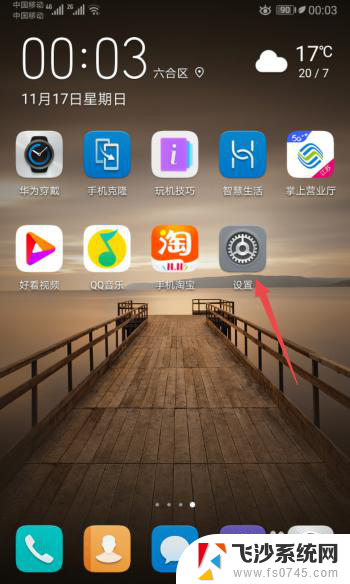
2.之后点击应用。
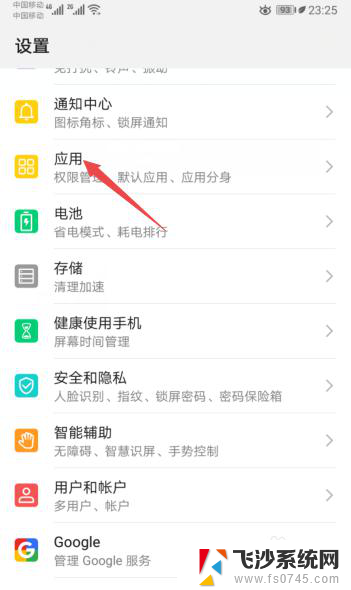
3.然后点击应用管理。
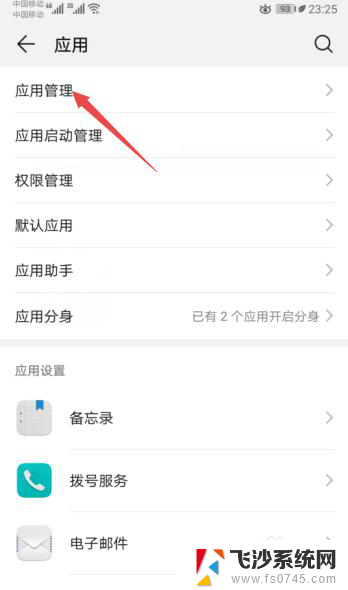
4.之后点击微信。
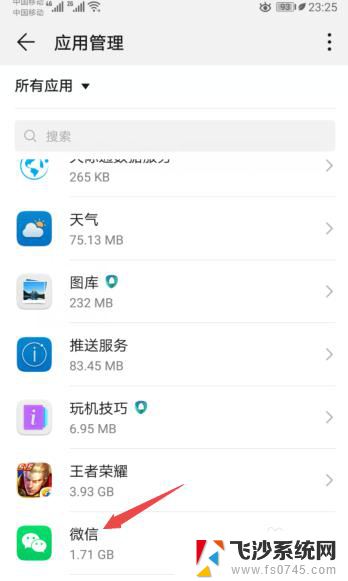
5.然后点击权限。
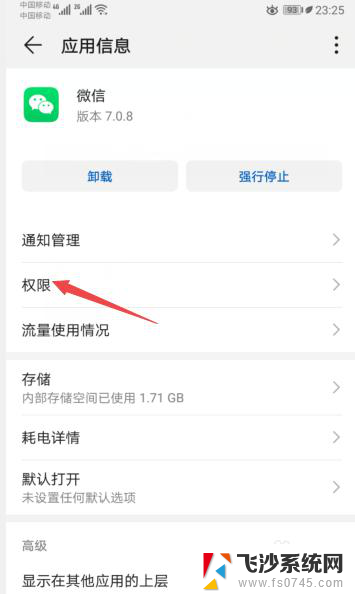
6.之后将创建桌面快捷方式的开关向右滑动。
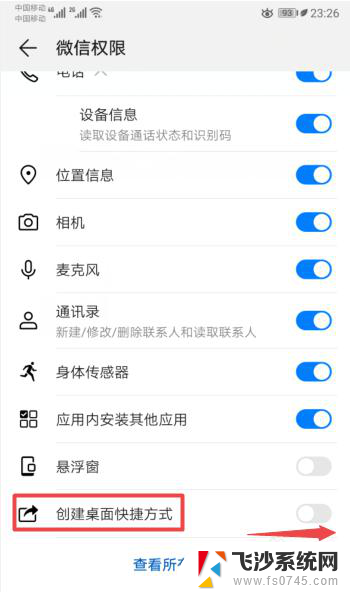
7.滑动完成后如图所示,这样我们就创建了微信的桌面快捷方式。从而也就让桌面上的微信图标给恢复了。
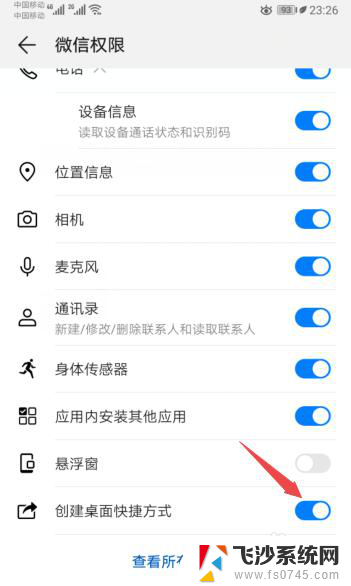
8.总结:
1、点击设置。
2、点击应用。
3、点击应用管理。
4、点击微信。
5、点击权限。
6、将创建桌面快捷方式的开关向右滑动。
7、就创建了微信的桌面快捷方式,从而也就让桌面上的微信图标给恢复了。
以上是关于微信没有桌面图标的解决方法,如果遇到这种情况的用户可以按照以上方法来解决,希望对大家有所帮助。
微信没有桌面图标怎么办 手机微信图标不见了怎么解决问题相关教程
-
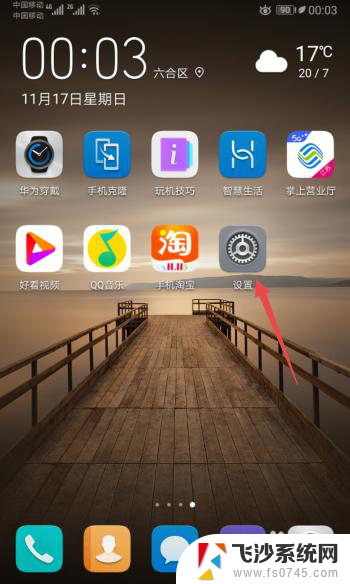 手机桌面上没有微信图标怎么办 手机微信图标不见了怎么恢复
手机桌面上没有微信图标怎么办 手机微信图标不见了怎么恢复2024-06-27
-
 手机微信桌面图标不见了怎么办 手机微信图标不见怎么办
手机微信桌面图标不见了怎么办 手机微信图标不见怎么办2024-01-27
-
 手机桌面的微信图标不见了怎么办 手机微信图标不见了怎么恢复
手机桌面的微信图标不见了怎么办 手机微信图标不见了怎么恢复2024-03-03
-
 手机不显示微信图标 手机微信图标不见了怎么恢复
手机不显示微信图标 手机微信图标不见了怎么恢复2023-12-11
- 桌面不见微信图标怎么办 手机微信图标不见了怎么恢复
- 怎么找回微信图标放手机桌面图标 手机微信图标不见了怎么恢复
- 手机桌面上微信图标不见了 手机微信图标不见怎样找回
- 手机上看不到微信图标 手机微信图标不见怎么找回
- 手机不显示微信图标怎么办 手机微信图标不见了怎么办
- 微信图标从桌面上消失了如何恢复 手机微信图标不见了怎么恢复
- 电脑怎么取消自动打开软件 如何取消开机自动启动的软件程序
- 笔记本怎样设置电池低于多少再充电 笔记本电脑如何设置95%充电
- 笔记本电脑连接hdmi电视 笔记本HDMI连接电视教程
- 小爱同学能不能连接电脑 小爱同学电脑音箱设置教程
- 电脑开机总是进入安全模式 Windows 10如何解决重启电脑总是进入安全模式的问题
- 电脑文档位置怎么更改 文档存放位置修改方法
电脑教程推荐
- 1 如何屏蔽edge浏览器 Windows 10 如何禁用Microsoft Edge
- 2 如何调整微信声音大小 怎样调节微信提示音大小
- 3 怎样让笔记本风扇声音变小 如何减少笔记本风扇的噪音
- 4 word中的箭头符号怎么打 在Word中怎么输入箭头图标
- 5 笔记本电脑调节亮度不起作用了怎么回事? 笔记本电脑键盘亮度调节键失灵
- 6 笔记本关掉触摸板快捷键 笔记本触摸板关闭方法
- 7 word文档选项打勾方框怎么添加 Word中怎样插入一个可勾选的方框
- 8 宽带已经连接上但是无法上网 电脑显示网络连接成功但无法上网怎么解决
- 9 iphone怎么用数据线传输文件到电脑 iPhone 数据线 如何传输文件
- 10 电脑蓝屏0*000000f4 电脑蓝屏代码0X000000f4解决方法